สิ่งหนึ่งที่เกี่ยวกับ Windows บางครั้งดูเหมือนว่าจะทำสิ่งต่าง ๆ ในแบบที่ไม่สมเหตุสมผล หนึ่งในสถานการณ์เหล่านั้นคือเมื่อตรวจพบว่ามีการปิดการทำงานที่ไม่เหมาะสมหรือบางอย่างเช่นแท่ง USB ถูกถอดออกเร็วเกินไปและ Windows ตัดสินใจว่าจะต้องทำการสแกนไดรฟ์เพื่อหาข้อผิดพลาดซึ่งในตัวมันเองไม่ใช่ปัญหา หากคุณตัดสินใจข้าม Windows จะขอให้คุณสแกนต่อไปเนื่องจากบิตสกปรกยังคงถูกตั้งค่าไว้ในไดรฟ์ คุณให้ Chkdsk หรือ Scandisk ทำงานและมันจะซ่อมแซมปัญหาใด ๆ กับระบบไฟล์และกู้คืนหรือซ่อมแซมไฟล์ที่เสียหายที่ได้รับผลกระทบเนื่องจากมัน

ปัญหาเกิดขึ้นเมื่อคุณต้องการดูไฟล์เพื่อดูว่าข้อมูลส่วนบุคคลหรือข้อมูลสำคัญใด ๆ ได้รับผลกระทบหรือไม่เนื่องจากทุกสิ่งที่ Chkdsk หรือ Scandisk กู้คืนมาได้ในขณะนี้มีชื่อไฟล์ทั่วไปของไฟล์ **** CHK อยู่ในโฟลเดอร์ชื่อโฟลเดอร์ * ** ที่รากของไดรฟ์ของคุณ! สิ่งที่แปลกคือ Windows ไม่มียูทิลิตี้หรือฟังก์ชั่นในตัวที่ช่วยให้คุณค้นหาไฟล์ที่ถูกเปลี่ยนชื่อใหม่เหล่านี้ก่อนที่มันจะเปลี่ยนเป็นไฟล์ CHK ทั้งหมด
แม้ว่าบางครั้งไฟล์ CHK จะไม่สามารถกู้คืนได้สำเร็จเนื่องจากไฟล์นั้นมีความเสียหายไม่ดี แต่ก็สามารถใช้งานได้หลายไฟล์ แต่คุณต้องค้นหาไฟล์แต่ละประเภทว่าเป็นไฟล์ใดและจำเป็นต้องใช้ส่วนขยายที่ถูกต้อง หาก Windows เกิดข้อผิดพลาดขณะแก้ไขเอกสารมีไฟล์ CHK เพียง 1 ไฟล์และเอกสารของคุณหายไปจากนั้นการเปลี่ยนชื่อไฟล์เป็น mylostfile.doc อาจคุ้มค่ากับการถ่ายทำ แต่ในสถานการณ์ส่วนใหญ่คุณจะไม่โชคดีหรือมีจำนวนมาก ไฟล์ที่ต้องตรวจสอบ โชคดีที่มีเครื่องมือของบุคคลที่สามอยู่รอบ ๆ ซึ่งสามารถช่วยคุณกู้คืนไฟล์ CHK ได้โดยการตรวจสอบส่วนหัวของไฟล์และระบุประเภทของไฟล์และประเภทของไฟล์ต้นฉบับที่ควรจะเป็น นี่คือวิธีที่จะช่วยคุณเลือก
1. ไม่ จำกัด
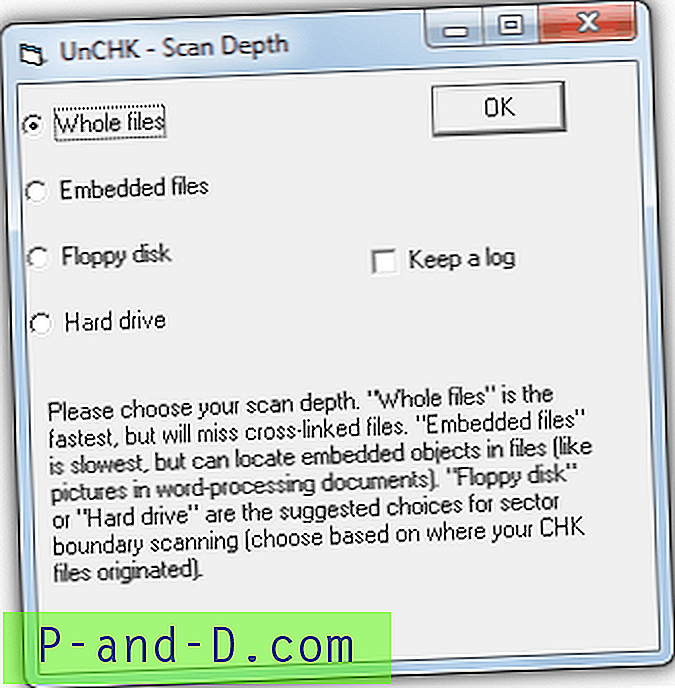
UnCHK เป็นเครื่องมือกู้คืนไฟล์ CHK ฟรีที่สามารถช่วยคุณกู้คืนไฟล์ CHK สำหรับรูปแบบไฟล์ต่าง ๆ ประมาณ 25 รูปแบบให้เป็นนามสกุลเดิม สามารถระบุประเภทที่พบได้บ่อยที่สุดรวมถึงเสียงวิดีโอภาพเก็บถาวรไฟล์ที่เรียกใช้งานได้และเอกสารต่างๆ UnCHK ยังมีคุณสมบัติที่มีประโยชน์ในการเพิ่มส่วนขยายประเภทไฟล์ของคุณเองโดยเพียงแค่ลากและวางไฟล์ที่รู้จักดีลงบนไอคอนของโปรแกรม มันจะถูกจดจำตั้งแต่นั้นเป็นต้นไปเมื่อทำการสแกนไฟล์ CHK
เรียกใช้เครื่องมือและจะขอให้คุณหาไดเรกทอรีที่ไฟล์ CHK นั้นเป็นไดเรกทอรีปลายทาง หน้าต่างสแกนความลึกจะให้ตัวเลือกต่าง ๆ เกี่ยวกับวิธีการกู้คืน ไฟล์ทั้งหมดจะตรวจสอบแต่ละไฟล์และตรวจสอบลายเซ็นที่เป็นที่รู้จักไฟล์ฝังตัวสามารถดึงวัตถุเช่นภาพจากภายในไฟล์ CHK และฟลอปปี้ / ฮาร์ดไดรฟ์สามารถตรวจสอบการเชื่อมโยงไขว้ในไฟล์ได้ โปรแกรมได้รับการทดสอบและทำงานได้ดีบน Windows 7
ดาวน์โหลด UnCHK
2. FileCHK
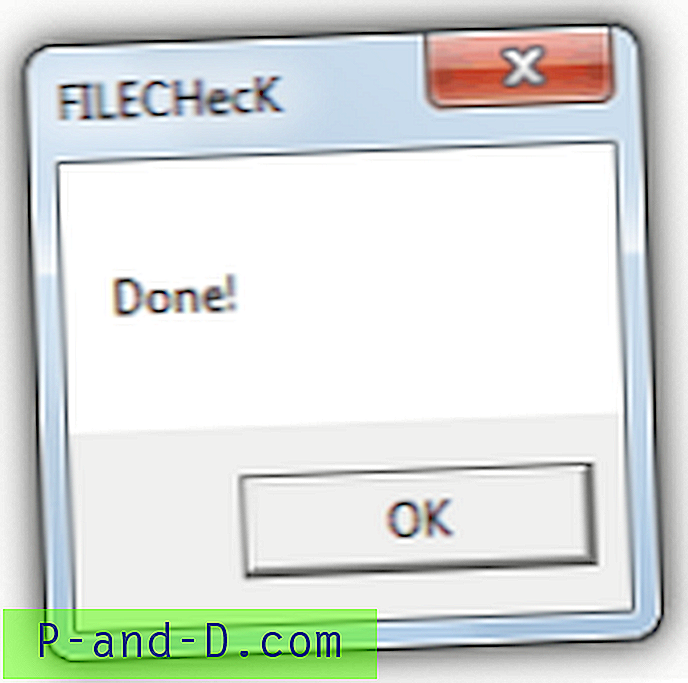
FileCHK เป็นเครื่องมือง่ายๆที่ได้รับและไม่มีตัวเลือกหรือส่วนต่อประสานเลย มันจะสแกนไฟล์ CHK ของคุณและเปลี่ยนชื่อพวกเขาด้วยนามสกุลไฟล์ที่ถูกต้องหากตรวจพบประเภทไฟล์ที่รู้จัก รองรับไฟล์ประมาณ 30 ชนิดรวมถึงไฟล์มัลติมีเดียรูปภาพไฟล์เก็บถาวรทั่วไปไฟล์เรียกทำงานและไฟล์ Office / ข้อความ หากต้องการใช้เครื่องมือทั้งหมดที่คุณต้องทำก็คือวางไว้ในโฟลเดอร์ที่ไฟล์นั้น **** ไฟล์ chk อยู่จากนั้นเรียกใช้ กระบวนการนี้ใช้เวลาไม่เกินหนึ่งหรือสองวินาทีและไฟล์ที่ได้รับการยอมรับจะได้รับนามสกุลที่เหมาะสม เนื่องจากจะเปลี่ยนชื่อไฟล์ต้นฉบับโดยอัตโนมัติจึงเป็นการดีที่สุดที่จะเรียกใช้เครื่องมือนี้ในการสำรองไฟล์ในกรณีที่คุณต้องการลองใช้ยูทิลิตี้อื่นที่นี่เช่นกัน FileCHK ต้องการ VB5 runtimes ที่ติดตั้งให้ใช้งานได้
ดาวน์โหลด FileCHK
3. CHK-Mate
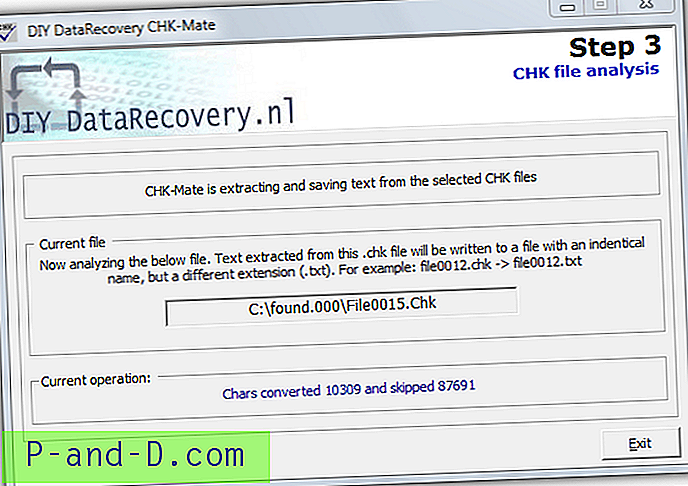
CHK-Mate มีอินเทอร์เฟซสไตล์ตัวช่วยสร้างที่ถามคุณว่าไฟล์ CHK อยู่ที่ใดจากนั้นจะถามว่าคุณต้องการให้ไฟล์ที่ถูกเปลี่ยนชื่อนั้นถูกบันทึกไว้ที่ไหนเพราะมันจะสร้างสำเนาของมันและไม่เขียนทับต้นฉบับ จากนั้นจะตรวจสอบเนื้อหาของไฟล์ CHK และพิจารณาว่าเป็นที่รู้จักกันในโปรแกรมหรือไม่และหากเป็นเช่นนั้นจะสร้างสำเนาที่มีนามสกุลไฟล์ที่เหมาะสม CHK-Mate รับรู้เฉพาะไฟล์ประมาณ 20 ประเภทโดยค่าเริ่มต้นถึงแม้ว่าคุณสามารถเพิ่มประเภทกำหนดเองได้
สิ่งหนึ่งที่เราสังเกตเห็นเกี่ยวกับ CHK-Mate คือความล่าช้าในการพยายามกู้คืนไฟล์มากกว่า 20 นาทีในการสแกน 18 ไฟล์ CHK ใน Windows 7 ดูเหมือนว่ามันจะล้มเหลวหลายครั้ง แต่ในที่สุดก็เสร็จสิ้นและที่ สิ้นสุดการกู้คืน 13, เช่นเดียวกับเครื่องมืออื่น ๆ ที่นี่ หากเนื้อหาของไฟล์ CHK ไม่สามารถระบุได้คุณมีตัวเลือกในการแยกข้อความที่อ่านได้ทั้งหมดจากไฟล์ CHK ตัวเลือกนี้มีประโยชน์ในการกู้คืนข้อมูลจากไฟล์ CHK ซึ่งอาจไม่สมบูรณ์พอที่จะกู้คืนได้อย่างสมบูรณ์ในรูปแบบไฟล์ที่รู้จัก
ดาวน์โหลด CHK-Mate
4. TrIDNet
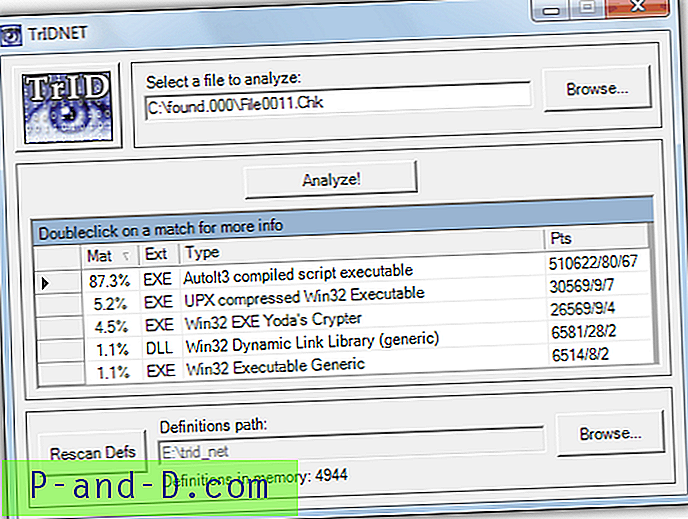
หากคุณมีไฟล์ประเภทที่คลุมเครือในคอมพิวเตอร์ของคุณซึ่งอาจไม่ได้รับโดยหนึ่งในเครื่องมือการกู้คืนไฟล์ CHK คุณอาจลองระบุด้วย TrIDNet ซึ่งมีโอกาสช่วยเหลือดี แม้ว่าจะไม่สามารถเปลี่ยนชื่อไฟล์ให้คุณโดยอัตโนมัติ TrIDNet อาจเติมช่องว่างบางส่วนหากไฟล์ CHK ของคุณไม่เป็นที่รู้จัก
ตัวเครื่องมือนั้นค่อนข้างเก่าย้อนหลังไปถึงปี 2004 แต่ฐานข้อมูลยังคงได้รับการปรับปรุงอย่างต่อเนื่องซึ่งหมายความว่าแม้ไฟล์ประเภทล่าสุดจะได้รับการยอมรับ ดาวน์โหลดโปรแกรมและแตกไฟล์จากนั้นดาวน์โหลดไฟล์ข้อกำหนดและแยกไฟล์ XML จำนวน 1, 000 ไฟล์ลงในโฟลเดอร์หลักของ TrIDNet เรียกใช้โปรแกรมและคลิกที่ Rescan Defs เพื่อโหลดทั้งหมดจากนั้นเรียกดูหรือลากและวางไฟล์ CHK เพื่อระบุ การแสดงผลจะให้เปอร์เซ็นต์ของความเป็นไปได้ที่นามสกุลไฟล์ที่แน่นอนตรงกับไฟล์ ตัวอย่างจากภาพหน้าจอแสดง TrIDNet คิดว่าไฟล์ CHK ที่สแกนเป็น EXE แทนที่จะเป็น DLL และถูกต้อง จำเป็นต้องใช้. NET Framework และไฟล์ defs และโปรแกรมจะถูกดาวน์โหลดแยกต่างหาก
ดาวน์โหลด TRIDNet
5. ไฟล์ชนิด
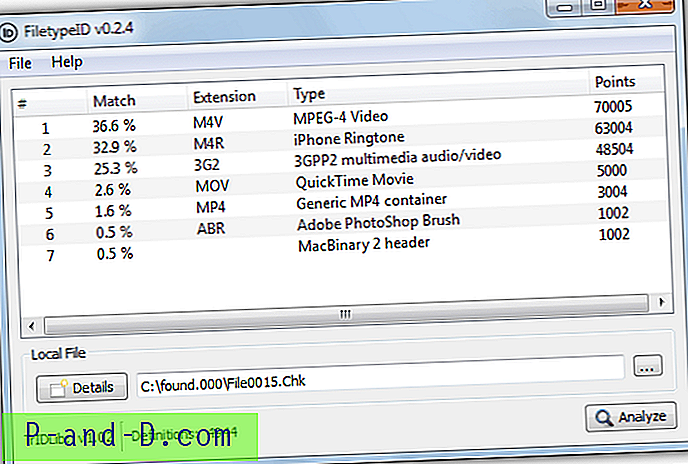
ยูทิลิตี้นี้ทำงานตามบรรทัดเดียวกับ TrIDNet และใช้ไลบรารีและข้อกำหนดของ TrID เดียวกันเพื่อระบุไฟล์ตามประเภทและไม่ใช่นามสกุลเช่นไฟล์ CHK FiletypeID มีอินเทอร์เฟซแบบกราฟิกที่ทันสมัยกว่า แต่มีฟังก์ชันพิเศษที่มีประโยชน์สองสามอย่างเช่นกัน แม้ว่ามันจะค่อนข้างทันสมัย แต่โปรแกรมมาพร้อมกับคำจำกัดความที่สร้างไว้แล้วดังนั้นจึงไม่มีการอัปเดตตามค่าเริ่มต้นอย่างสมบูรณ์ สิ่งนี้สามารถรักษาให้หายได้ง่าย ๆ โดยคลิกที่อัพเดตข้อกำหนดจากเมนูช่วยเหลือของโปรแกรม
โปรแกรมนี้สามารถพกพาได้อย่างสมบูรณ์และการใช้งานเหมือนกับ TrIDNet ที่คุณใช้เบราว์เซอร์หรือลากและวาง CHK หรือไฟล์อื่น ๆ ลงบนหน้าต่าง คลิกที่ปุ่มวิเคราะห์และจะให้รายการประเภทและส่วนขยายที่เป็นไปได้โดยมีแนวโน้มว่าจะเป็นรายการเปอร์เซ็นต์สูงสุด ปุ่มที่มีประโยชน์คือ Details ซึ่งสามารถให้ข้อมูลเชิงลึกเกี่ยวกับไฟล์บางประเภทเช่นการเข้ารหัสวิดีโอ / เสียงและบิตเรตและการบีบอัดไฟล์เก็บถาวรเป็นต้นทำงานได้กับ Windows XP ขึ้นไป
ดาวน์โหลด FiletypeID
6. Chk-Back
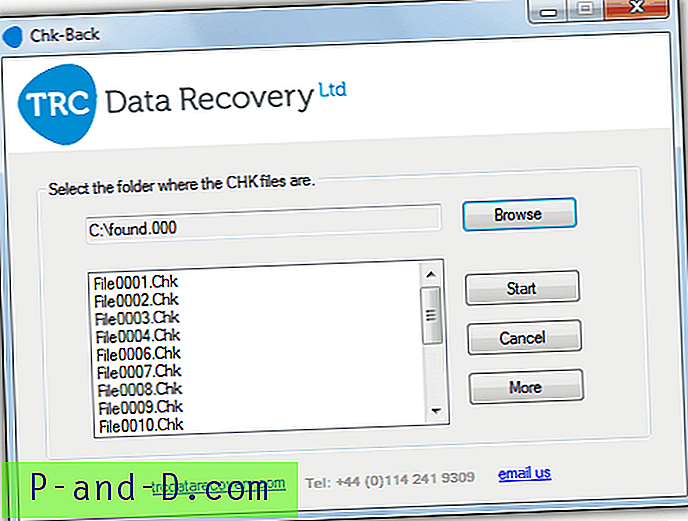
จากการกู้คืนข้อมูล TRC, Chk-Back เป็นยูทิลิตี้ที่ใช้งานง่ายพร้อมอินเทอร์เฟซที่ถูกใจ มันรองรับไฟล์ 40 รูปแบบรวมถึงไฟล์รูปภาพ, เสียง, ไฟล์ที่สามารถเรียกใช้งานได้, เอกสารและสำนักงานที่ใช้กันทั่วไปรวมถึงสมุดรายชื่อ Windows, Outlook Store และ Outlook Express
แม้ว่ามันจะต้องมีการติดตั้ง Chk-Back ก็ไม่ยากที่จะใช้งาน กดปุ่มเพื่อเรียกดูไฟล์ CHK (โดยปกติจะอยู่ในโฟลเดอร์ *** ในรูทของไดรฟ์) และจะแสดงไฟล์ที่จะทำการตรวจสอบ คลิกเริ่มและภายในไม่กี่วินาทีกระบวนการจะเสร็จสิ้นพร้อมไฟล์บันทึกที่ไฮไลต์พร้อมให้คุณบันทึกลงในไฟล์หากคุณต้องการหรือคัดลอกและวางที่อื่น ไฟล์บันทึกที่บันทึกไว้และไฟล์ CHK ที่แก้ไขจะถูกสร้างขึ้นในโฟลเดอร์ใหม่ที่ชื่อ“ ผลลัพธ์ ChkBack” ในโฟลเดอร์เดียวกับไฟล์ CHK ดั้งเดิม ใช้งานได้กับ Windows XP ขึ้นไป
ดาวน์โหลด Chk-Back
7. วิธีการด้วยตนเอง
แม้ว่าจะไม่ใช่วิธีที่เร็วที่สุดหรือง่ายที่สุด แต่วิธีหนึ่งที่คุณสามารถตรวจสอบและลองระบุไฟล์ CHK นั้นก็คือการเปิดไฟล์ด้วย Notepad, Notepad ++ หรือ Hex editor ไฟล์ทุกประเภทมีส่วนหัวที่ไม่ซ้ำกันในไม่กี่ไบต์แรกเพื่อบอกไฟล์หนึ่งแยกจากกันและถึงแม้ว่าหลาย ๆ ไฟล์จะมีอักขระที่ไม่รู้จักที่จุดเริ่มต้นของไฟล์ แต่บางไฟล์ก็มีอักขระบางตัวที่อยู่ใกล้หรือเริ่มต้น คุณระบุว่าไฟล์คืออะไร ตัวอย่างเช่น“ Rar!” ที่จุดเริ่มต้นของไฟล์เป็นไฟล์เก็บถาวร WinRar“ ID3” หมายถึงไฟล์เป็น MP3 และ“ JFIF” ใน 10 ไบต์แรกของไฟล์หมายความว่าเป็นภาพ Jpeg
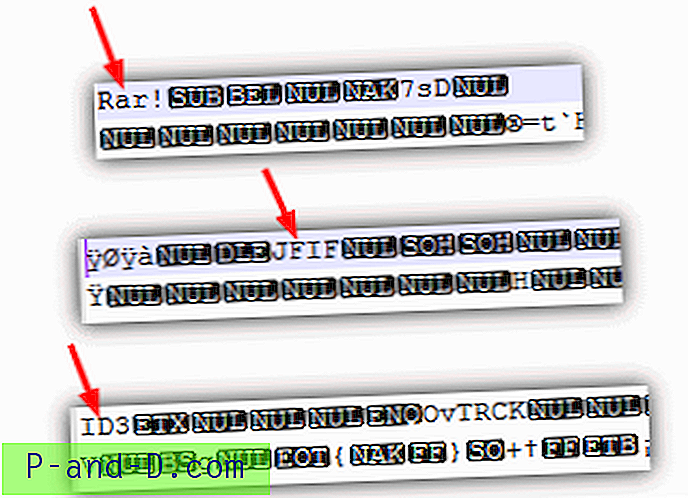
อย่างไรก็ตามมีบางสิ่งที่ยุ่งยากในการระบุเช่นไฟล์ที่ปฏิบัติการได้มี“ MZ” เมื่อเริ่มต้น แต่ควรทำไฟล์ DLL, สกรีนเซฟเวอร์, ไฟล์ฟอนต์บางไฟล์, ไฟล์ไดรเวอร์และอีกสองสามอย่าง ดังนั้นอาจไม่ใช่กรณีง่าย ๆ ในการเปลี่ยนชื่อไฟล์ด้วย MZ เมื่อเริ่มต้นเป็น. exe ปัญหาที่คล้ายกันเกิดขึ้นกับไฟล์เก็บถาวร ZIP เนื่องจากแม้ว่าจะมี“ PK” อย่างง่าย ๆ ที่จุดเริ่มต้นของไฟล์สิ่งนี้อาจเป็นไฟล์ Word DOCX หรือ Excel XLSX ได้อย่างง่ายดายเพราะพวกเขาเปลี่ยนชื่อไฟล์ซิปเพียงอย่างเดียว แม้แต่ในระดับเกมก็สามารถเก็บถาวรด้วย Zip
หากคุณต้องการลองและระบุไฟล์ที่มีอักขระซึ่งพูดพล่อยๆหรือบางสิ่งที่ไม่สามารถจดจำได้ง่ายในตอนเริ่มต้นวิธีที่มีประโยชน์คือ:
1. เปิดไฟล์ในตัวแก้ไข Hex เช่น HxD
2. ไฮไลต์และคัดลอก 8 ไบต์แรกหรือมากกว่าฐานสิบหกไปยังคลิปบอร์ด
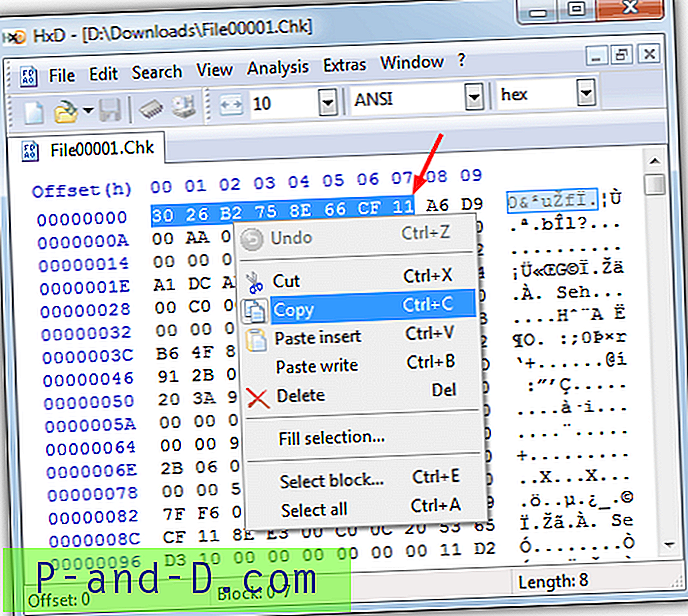
3. ไปที่ทรัพยากรเว็บไซต์ที่แสดงรายการลายเซ็นสำหรับไฟล์ที่แตกต่างกันหลายร้อยไฟล์เช่นตารางลายเซ็นไฟล์ของ Gary Kessler อีกอันหนึ่งคือ Filesignatures.net จากนั้นใช้ฟังก์ชันการค้นหาของเบราว์เซอร์ (Ctrl + F) เพื่อดูค่าเลขฐานสิบหกหน้า หากไม่พบเพียงลบไบต์ในแต่ละครั้งจากการค้นหาจนกว่าจะพบ
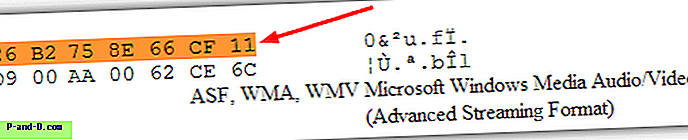
อย่างที่คุณเห็นไฟล์นั้นถูกระบุว่าเป็นไฟล์ Windows Media แม้ว่าจะไม่ได้ระบุว่าเป็นไฟล์ประเภทใด อย่างน้อยตอนนี้เรารู้ว่าการลองใช้ส่วนขยายของ. WMA, .WMV หรือ. ASF จะทำให้ไฟล์ทำงานได้มากที่สุด วิธีนี้มีประโยชน์มากหากคุณต้องการเรียนรู้วิธีระบุไฟล์ที่ไม่รู้จักอย่างรวดเร็วโดยเพียงแค่ดูที่ไบต์แรก ๆ ของไฟล์เหล่านั้น





